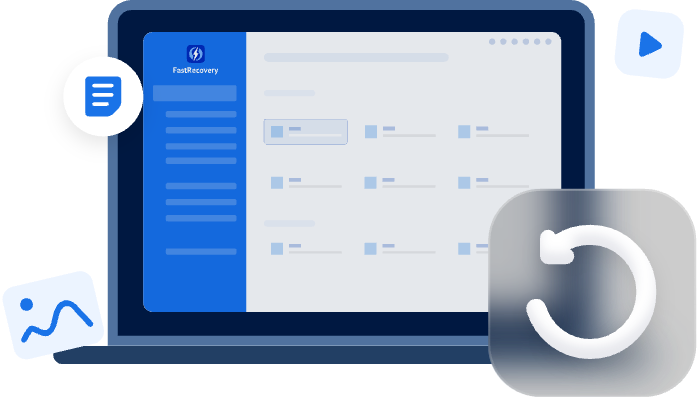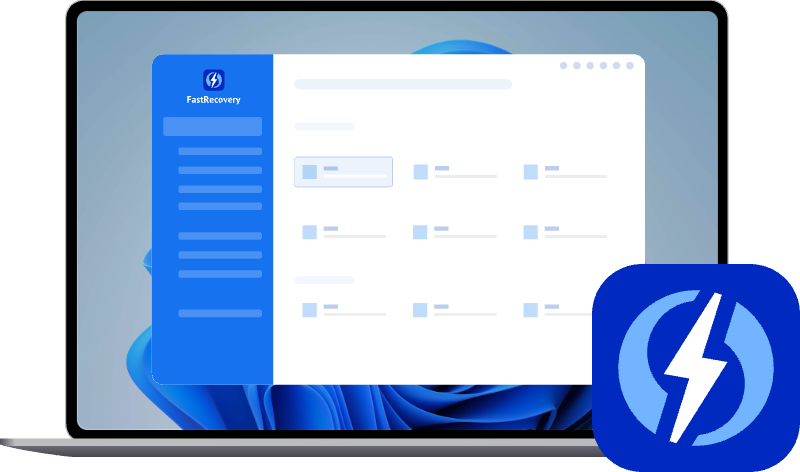Daten von einem formatierten USB-Stick wiederherstellen – so gelingt es!
Wie kann man Daten von einem formatierten USB-Stick wiederherstellen? In dieser Anleitung erfahren Sie Schritt für Schritt, wie Sie Daten nach einer versehentlichen Formatierung eines USB-Sticks oder Flash-Laufwerks zuverlässig retten können.
Kann ich nach einer Formatierung meine Pen-Drive-Daten wiederherstellen?
Ein Pen-Drive, auch als USB-Stick oder Flash-Laufwerk bekannt, ist ein leichtes, kleines und tragbares Speichergerät. Heute erreichen USB-Sticks bereits Kapazitäten von über 1 TB. Menschen aus allen Bereichen nutzen USB-Sticks, um wichtige Arbeits- und persönliche Daten wie Fotos, Videos, Dokumente oder Archivdateien zu speichern, zu übertragen und zu sichern.
In diesem Beitrag erklären wir, ob und wie Sie Daten von einem formatierten USB-Stick wiederherstellen können. Vorab ein kurzer Überblick über den Formatierungsvorgang.
Über die Formatierung eines USB-Sticks oder einer Festplatte
Wenn es um das Formatieren eines USB-Sticks oder einer Festplatte geht, spricht man grundsätzlich von dem Prozess, mit dem ein Datenträger für die Nutzung vorbereitet wird. Häufig betrifft dies eine neue Festplatte und umfasst sowohl die Niedrigformatierung (physische Formatierung) als auch die Hochformatierung (logische Formatierung).
Viele Nutzer fragen sich: „Löscht eine Schnellformatierung tatsächlich alle Dateien?“ In den meisten Fällen bezieht sich der Begriff „Formatierung“ auf die Hochformatierung bzw. Schnellformatierung. Dabei wird der MBR-Bereich neu angelegt und Speicher für FAT, Dateizuordnungstabellen und weitere Strukturen reserviert. Die ursprünglichen Daten werden nicht sofort überschrieben, sie bleiben physisch vorhanden, bis neue Daten sie ersetzen.
USB-Stick formatieren – was passiert dabei?
Beim Formatieren eines bereits verwendeten USB-Sticks (Pen-Drive) werden zwar alle aktuellen Inhalte entfernt, gleichzeitig wird aber lediglich ein neues, leeres Dateisystem erstellt, um die Dateiverwaltung zu erleichtern.
Für Nutzer, die nach dem Formatieren des USB-Sticks keine neuen Daten darauf geschrieben haben, besteht eine sehr gute Chance, die verlorenen Dateien wiederherzustellen. Folgen Sie dafür den Lösungen im nächsten Abschnitt, um Daten von einem formatierten USB-Stick wiederherstellen zu können.
Wie kann man Daten von einem formatierten USB-Stick wiederherstellen?
Da nach einer Formatierung die ursprünglichen Dateizuordnungen überschrieben werden, ist die Wiederherstellung eines formatierten USB-Sticks anspruchsvoller als das Zurückholen normal gelöschter Dateien. Trotzdem bleiben die eigentlichen Daten häufig physisch erhalten – solange der USB-Stick nicht erneut beschrieben wurde. Dadurch bestehen weiterhin gute Chancen, USB-Stick-Daten wiederherstellen zu können.
Im Folgenden finden Sie zwei gängige und zuverlässige Methoden zur Datenrettung eines formatierten USB-Sticks.
⭐ Methode 1: Formatierten USB-Stick wiederherstellen mit Windows File Recovery
Windows File Recovery ist ein kostenloses, von Microsoft bereitgestelltes Befehlszeilenprogramm. Es kann gelöschte oder verlorene Dateien von gesunden, beschädigten oder formatierten Datenträgern wiederherstellen. Da das Tool jedoch keine grafische Oberfläche besitzt, wirkt die Bedienung für viele Nutzer kompliziert.
Diese App verwendet den Wiederherstellungsmodus und wechselt zum Scannen eines gefilterten Bereichs, um die gelöschten Dateien zu lokalisieren. Welche Modi und Schalter verwendet werden sollen, hängt vom Dateisystem und der Situation des Datenverlusts ab.
Hier erfahren Sie, wie Sie Windows File Recovery korrekt einsetzen, um USB-Stick-Daten wiederherstellen zu können.
Schritt 1. Schließen Sie Ihren USB-Stick an den PC an, öffnen Sie „Dieser PC“, klicken Sie mit der rechten Maustaste auf den USB-Stick und wählen Sie „Eigenschaften“. Prüfen Sie, welches Dateisystem verwendet wird (NTFS, FAT oder exFAT).
Schritt 2. Wählen Sie einen Wiederherstellungsmodus aus, je nach Dateisystem und Datenverlustsituation gilt.
| Dateisystem | Szenario | Modus |
| NTFS | Kürzlich gelöscht | Regulärer Modus (/regular) |
| NTFS | Länger gelöscht / formatiert / beschädigt | Erweiterter Modus (/extensive) |
| FAT / exFAT | Beliebig | Erweiterter Modus (/extensive) |
Schritt 3. Wählen Sie passende Schalter für den Scan. Diese Parameter helfen, den Suchbereich einzugrenzen und die Scan-Dauer zu verkürzen.
| Parameter | Funktion | Unterstützter Modus |
| /n | Suche nach bestimmten Dateien über Name/Typ/Pfad usw. | Alle |
| /y: | Wiederherstellung bestimmter Dateierweiterungen | Signatur |
| /k | Wiederherstellung von Systemdateien | NTFS-Segment |
| /segment | Segmentmodus; Wiederherstellung von Dateien auf NTFS-Laufwerken anhand von Dateisatz-Segmenten | Segment |
| /signature | Signaturmodus; Wiederherstellung von Dateien in allen Dateisystemtypen anhand der Datei-Header | Signatur |
| /u | Wiederherstellung nicht gelöschter Dateien (z. B. aus Papierkorb) | NTFS-Segment |
Schritt 4. Öffnen Sie den Microsoft Store, klicken Sie auf „Get“, installieren Sie Windows File Recovery und starten Sie das Tool.
Schritt 5. Geben Sie den Wiederherstellungsbefehl ein. Grundsyntax:
winfr Quelllaufwerk: Ziellaufwerk: [/Modus] [/Schalter]
- Quelllaufwerk: Das Laufwerk, auf dem die verlorenen Dateien ursprünglich gespeichert waren (z. B. C: oder D:).
- Ziellaufwerk: Das Laufwerk, auf dem die wiederhergestellten Dateien gespeichert werden sollen. Dieses muss sich von dem Quelllaufwerk unterscheiden.
Beispiel: winfr F: D: /extensive /n *.jpg
Damit stellen Sie JPG-Dateien vom formatierten USB-Stick (F:) auf ein anderes Laufwerk (D:) wieder her.
Falls Fehlermeldungen auftreten, liegt üblicherweise ein Syntaxfehler vor. In diesem Fall können Sie alternativ Methode 2 nutzen, die deutlich einfacher ist.
⭐ Methode 2: Daten vom formatierten USB-Stick wiederherstellen mit professioneller Datenrettungssoftware
Wenn Sie eine deutlich einfachere Lösung suchen, empfiehlt sich eine umfassende Datenrettungssoftware.
AOMEI FastRecovery ist eine effiziente Lösung zur Datenwiederherstellung auf HDD, SSD, SD-Karten und USB-Sticks. Die Software bietet leistungsstarke Scanmethoden und moderne Algorithmen.
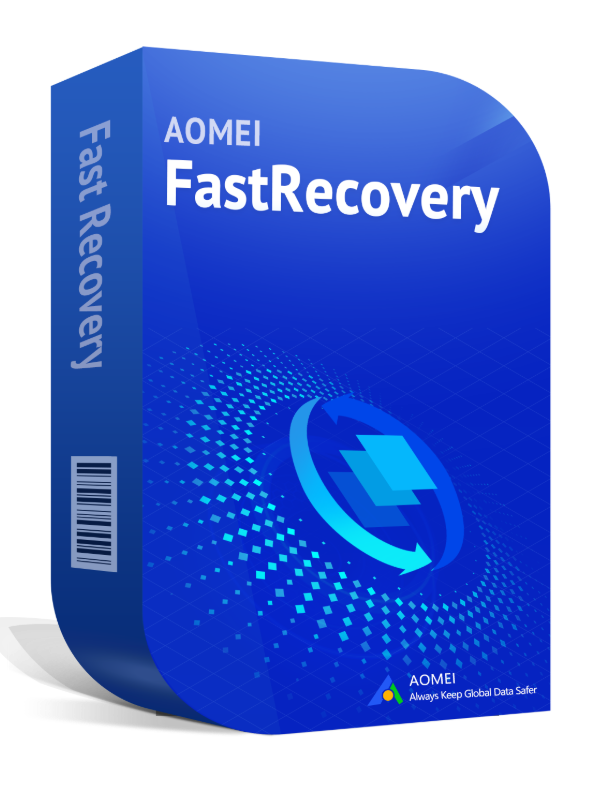
- Hocheffektiv: Stellt über 200 Datentypen mit hoher Geschwindigkeit und Wiederherstellungsrate wieder her.
- Einfach und bequem: Stellt gelöschte/verlorene Dateien wieder her und behält Dateinamen, Pfade und Strukturen bei.
- Hohe Kompatibilität: Unterstützt Windows 11/10/8/7 SP1 & Server und eignet sich für eine umfassende Datenverlustsituation.
Schritt 1. Starten Sie AOMEI FastRecovery und schließen Sie den USB-Stick an. Wählen Sie anschließend den formatierten USB-Stick aus und klicken Sie auf „Scannen“.
Schritt 2. Während des Scans können Sie sowohl die Ergebnisse einsehen als auch direkt Dateien auswählen, die Sie wiederherstellen möchten. Die Software kombiniert Schnellscan und Tiefenscan automatisch, um möglichst viele Daten zu finden.
Schritt 3. Markieren Sie die gewünschten Dateien (z. B. Bilder, Dokumente oder Videos) und klicken Sie auf „Wiederherstellen“.
Speichern Sie die geretteten Daten immer auf einem anderen Speicherort, um ein Überschreiben zu vermeiden.
AOMEI FastRecovery kann außerdem Daten von SD-Karten, externen Festplatten oder anderen Speichermedien wiederherstellen.
FAQ zur Datenrettung vom formatierten USB-Stick
In diesem Artikel zeigen wir Ihnen zwei effektive Lösungen, um Daten von einem formatierten USB-Stick wiederherzustellen. Lesen Sie die folgenden Häufig gestellten Fragen, um detaillierte Anweisungen zur USB-Stick-Datenrettung zu erhalten.
🥂 Wie kann ich Daten von einem USB-Stick wiederherstellen, der nicht erkannt wird?
Wenn Ihr USB-Stick nicht erkannt wird, kann dies verschiedene Ursachen haben. Probieren Sie diese schnellen Lösungen aus:
- Reinigen Sie die USB-Schnittstelle, entfernen Sie Schmutz, Öl oder Flüssigkeiten.
- Weisen Sie dem Laufwerk einen neuen Buchstaben zu.
- Installieren Sie den USB-Treiber neu.
- Formatieren Sie den USB-Stick, um ihn wieder nutzbar zu machen.
- Verwenden Sie ein professionelles Datenrettungstool, um Daten von einem USB-Stick wiederherzustellen, der nicht erkannt wird.
🥂 Wie kann ich Dateien von einem USB-Stick mit cmd wiederherstellen?
Um gelöschte oder verlorene Dateien über die Eingabeaufforderung wiederherzustellen, können Sie Folgendes tun:
- Nutzen Sie den Befehl attrib, um versteckte Dateien wieder sichtbar zu machen.
- Verwenden Sie Windows File Recovery mit der passenden Befehlssyntax, um gelöschte Dateien zu retten.
- Oder einfacher: Mit AOMEI FastRecovery können Sie komplexe Befehle umgehen und verlorene USB-Stick-Daten mühelos wiederherstellen.
🥂 Was tun, wenn Partitionen auf einem USB-Stick gelöscht wurden?
Eine versehentlich gelöschte Partition kann inklusive aller Daten wiederhergestellt werden, solange keine neuen Daten darauf geschrieben wurden. Um die Wiederherstellungschancen zu maximieren, beachten Sie:
- Schließen Sie den USB-Stick korrekt an den Computer an.
- Werfen Sie ihn nach der Nutzung sicher aus.
- Fügen Sie keine neuen Daten hinzu.
- Formatieren Sie ihn nicht erneut.
- Verwenden Sie AOMEI Partition Recovery, um gelöschte Partitionen auf dem USB-Stick wiederherzustellen.
Fazit
Die Datenwiederherstellung von einem formatierten USB-Stick ist möglich, solange keine neuen Daten die alten überschreiben. Wählen Sie die Methode, die am besten zu Ihren technischen Kenntnissen passt: Windows File Recovery oder AOMEI FastRecovery.
Starten Sie noch heute, um Ihre verlorenen USB-Stick-Dateien wiederherzustellen!